开始菜单 右键 Win10系统开始右键菜单的修复方法
时间:2023-08-17 来源:互联网 浏览量:
开始菜单 右键,Win10系统的开始菜单右键菜单是我们日常使用电脑时经常接触的功能之一,然而有时我们可能会遇到开始菜单右键菜单功能失效或出现问题的情况,这给我们的使用带来了不便。不用担心本文将介绍一些修复开始菜单右键菜单的方法,帮助您解决这一问题。无论是通过系统自带的工具还是使用第三方软件,我们都可以找到合适的解决方案,让开始菜单右键菜单恢复正常,提升我们的电脑使用体验。
具体方法:
1.Windows10系统“开始”右键菜单的应用及修复方法
Windows10系统“开始”右键菜单的应用。
Windows10系统“开始”右键菜单中有17项应用程序的功能选项,如:程序和功能(F)、电源选项(O)、设备管理器(M)、网络连接(W)...等。
我们右键点击系统桌面左下角的“开始”或按下键盘上的Windows+X键就可以打开“开始”的右键菜单。下面选择几项“开始”右键菜单程序主要功能的使用方法。
如:在“开始”右键菜单中点击程序和功能,就能打开程序和功能窗口,在程序和功能窗口可以删除安装的程序,点击查看已安装的更新,还可以查看和删除更新的补丁。省去了要打开控制面板的步骤。
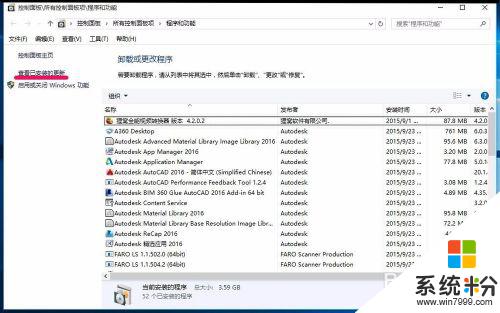
2.在“开始”右键菜单中点击:设备管理器,能直接打开系统的设备管理器,查看本机的设备和更新驱动程序。省去了右键点击桌面电脑 - 属性的步骤。
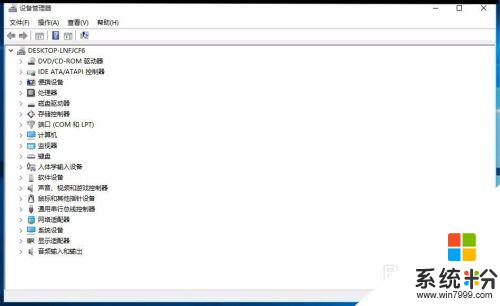
3.在“开始”右键菜单中点击:网络连接,即能打开网络连接窗口,如果网络连接上了,但不能上网,我们可以禁用“以太网”再启用“以太网”来解决。省去了右键点击任务栏网络图标 - 打开网络和共享中心 - 更改适配器设置的步骤。
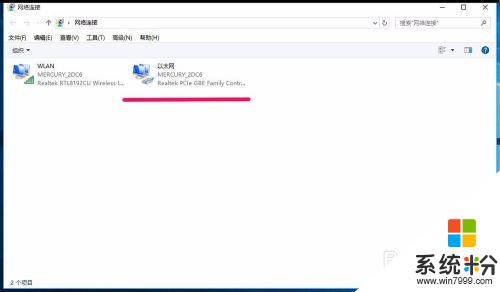
4.在“开始”右键菜单中点击:磁盘管理,就可以打开系统的磁盘管理窗口,在磁盘管理窗口可以格式化磁盘或更改驱动器号和路径等。省去了右键点击桌面电脑 - 管理 - 磁盘管理的步骤。
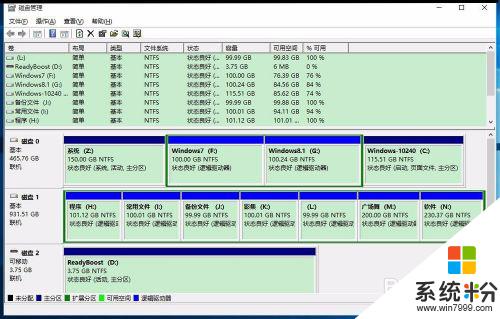
5.在“开始”右键菜单中点击:命令提示符(管理员),可以打开管理员命令提示符窗口,在管理员命令窗口输入:ipconfig/all,回车,可以查看本机IP地址、网关、DNS等;在管理员命令提示符窗口输入:DISM /Online /Cleanup-image /RestoreHealth命令,回车;可以把系统映像文件中与官方文件不相同的文件还原成官方系统的源文件(联网)。省去了开始 - 运行输入CMD,回车的步骤。
其它还有12项可以打开的程序,在这里就不一一述说了,朋友自己去尝试吧。
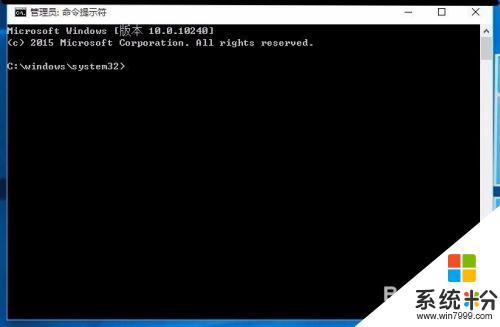
6.Windows10系统“开始”右键菜单的修复方法。
如果我们的Windows10系统的“开始”右键菜单打不开了,这些应用程序也就不能简便的进行操作了,如何才能修复Windows10系统的“开始”右键菜单打不开的故障呢?
步骤:
在搜索栏输入:regedit.exe,点击:regedit.exe运行命令或打开系统盘(C:\) - Windows - regedit.exe,左键双击:regedit.exe打开注册表编辑器;
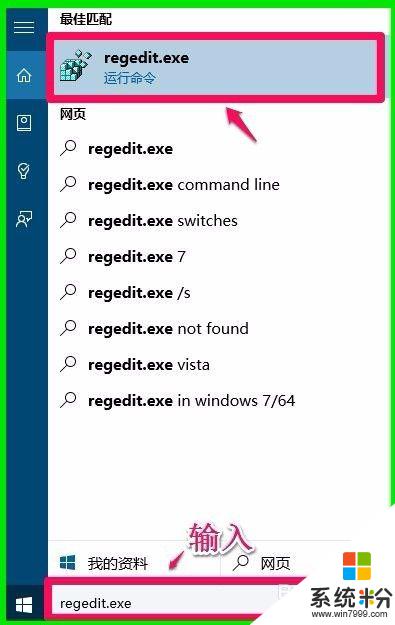
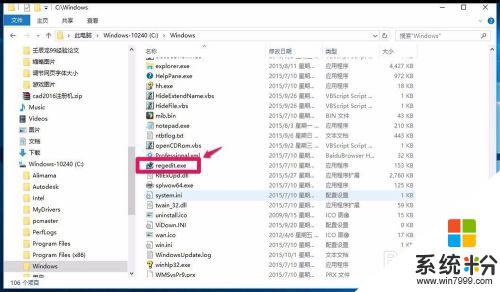
7.在打开的注册表编辑器窗口,展开:HKEY_CLASSES_ROOT\lnkfile,左键单击:lnkfile;
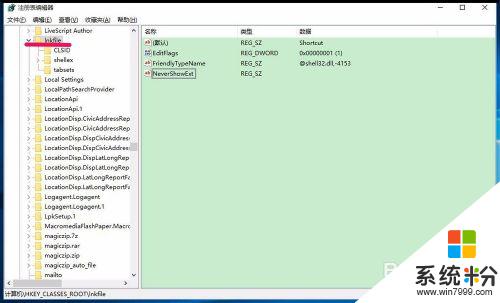
8.在lnkfile对应的右侧窗口,查看有没有ls Shortcut(快捷方式)键项,如果没有则右键点击空白处,在右键菜单中点击:新建 - 字符串值(S);
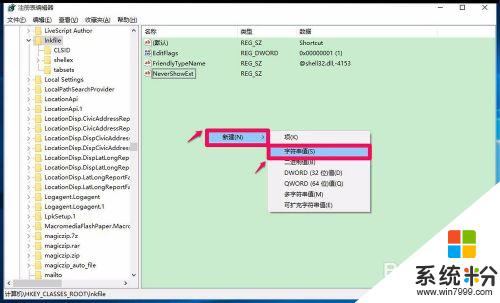
9.我们把“新建#1”重命名为:ls Shortcut(快捷方式),键值为空;
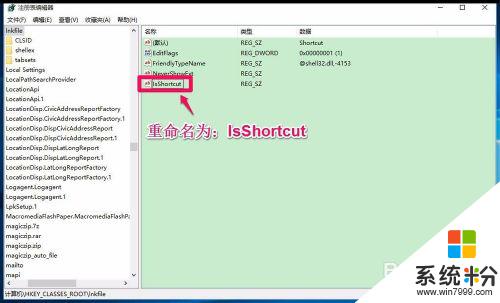
10.再找到:HKEY_CLASSES_ROOT\piffile,在piffile对应的右侧窗口。如果没有lsShortcut(快捷方式)键项,则右键点击空白处,在右键菜单中点击:新建 - 字符串值(S);
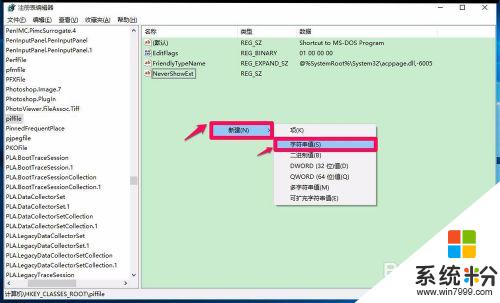
11.把“新建#1”重命名为:ls Shortcut(快捷方式),键值为空,退出注册表编辑器。
【注意:如果lnkfile和piffile对应的右侧窗口有ls Shortcut(快捷方式),可以启动任务管理器。在任务管理器的进程下点击Windows资源管理器,再点击重新启动(E),重新启动Windows资源管理器。】
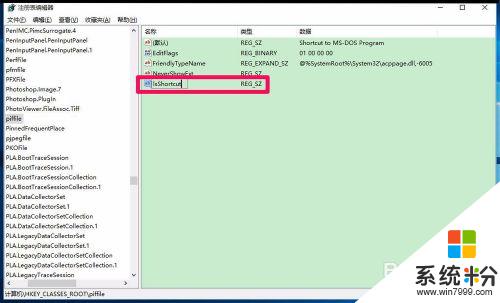
12.我们右键点击任务栏空白处,再点击任务管理器或按下键盘上的Ctrl+Shift+Esc键打开任务管理器。左键点击:Windows资源管理器,再点击:重新启动(E),重新启动Windows资源管理器;也可以注销一次系统或重新启动电脑。
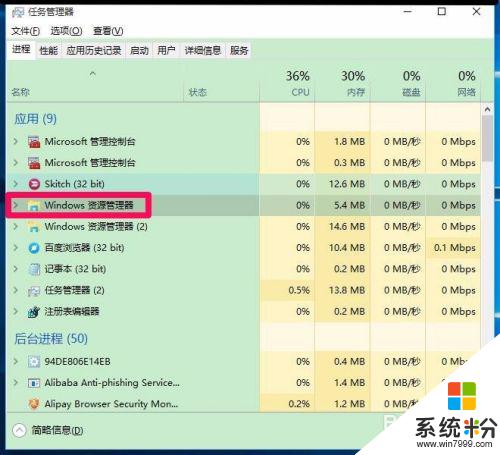
13.通过上述操作以后,我们再右键点击系统桌面左下角的“开始”或按下键盘上的Windows+X键就可以打开“开始”的右键菜单了。
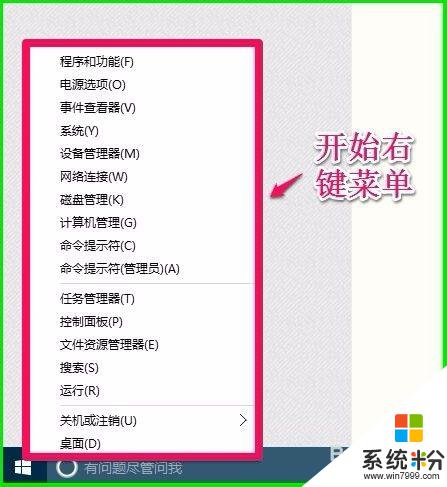
14.以上即:Windows10系统“开始”右键菜单的应用及修复方法,供朋友参考使用。
以上是开始菜单右键的全部内容,如果你也遇到了同样的情况,请参照我的方法进行处理,希望这对你有所帮助。
相关教程
- ·一招解决Win10系统开始菜单右键点不开的问题
- ·Win10右键开始按钮没反应,右键打不开开始菜单解决方案
- ·Win10系统右键菜单打开慢怎么办?解决win10桌面右键菜单打开缓慢的方法
- ·win10系统设置右键菜单样式的方法?win10怎么修改右键菜单样式
- ·win10右键开始菜单无反应该怎么办?Win10右键点击徽标无反应的解决方法
- ·Win10开始菜单如何使用?Win10开始菜单使用指导
- ·桌面文件放在d盘 Win10系统电脑怎么将所有桌面文件都保存到D盘
- ·管理员账户怎么登陆 Win10系统如何登录管理员账户
- ·电脑盖上后黑屏不能唤醒怎么办 win10黑屏睡眠后无法唤醒怎么办
- ·电脑上如何查看显卡配置 win10怎么查看电脑显卡配置
win10系统教程推荐
- 1 电脑快捷搜索键是哪个 win10搜索功能的快捷键是什么
- 2 win10系统老是卡死 win10电脑突然卡死怎么办
- 3 w10怎么进入bios界面快捷键 开机按什么键可以进入win10的bios
- 4电脑桌面图标变大怎么恢复正常 WIN10桌面图标突然变大了怎么办
- 5电脑简繁体转换快捷键 Win10自带输入法简繁体切换快捷键修改方法
- 6电脑怎么修复dns Win10 DNS设置异常怎么修复
- 7windows10激活wifi Win10如何连接wifi上网
- 8windows10儿童模式 Win10电脑的儿童模式设置步骤
- 9电脑定时开关机在哪里取消 win10怎么取消定时关机
- 10可以放在电脑桌面的备忘录 win10如何在桌面上放置备忘录
win10系统热门教程
- 1 怎么设置电脑文件的默认打开方式 Win10文件默认打开方式设置方法
- 2 Win10设置默认程序在哪?Win10设置默认程序的新旧两个方法
- 3 Win10 RS2会在什么时候发布?外媒:或在2017年春季
- 4Win10系统玩实况足球2016经常自动退出的解决方法
- 5笔记本底部任务栏变到左边 WIN10任务栏左侧怎么移动到底部
- 6win10的系统升级问题 360怎么升级win10
- 7win10没有通知中心该怎么办?找回Win10通知中心【图文】
- 8win10关闭共享文件夹 Win10如何停止共享文件夹
- 9win10没有权限访问win7共享文件夹 win10共享文件夹无法访问权限提示
- 10Win10系统怎么改小娜对我的称呼?更改Cortana对自己称呼的方法
最新win10教程
- 1 桌面文件放在d盘 Win10系统电脑怎么将所有桌面文件都保存到D盘
- 2 管理员账户怎么登陆 Win10系统如何登录管理员账户
- 3 电脑盖上后黑屏不能唤醒怎么办 win10黑屏睡眠后无法唤醒怎么办
- 4电脑上如何查看显卡配置 win10怎么查看电脑显卡配置
- 5电脑的网络在哪里打开 Win10网络发现设置在哪里
- 6怎么卸载电脑上的五笔输入法 Win10怎么关闭五笔输入法
- 7苹果笔记本做了win10系统,怎样恢复原系统 苹果电脑装了windows系统怎么办
- 8电脑快捷搜索键是哪个 win10搜索功能的快捷键是什么
- 9win10 锁屏 壁纸 win10锁屏壁纸设置技巧
- 10win10系统老是卡死 win10电脑突然卡死怎么办
